Windows 7 控制面板 BitLoker驱动器加密
1、开始→控制面板
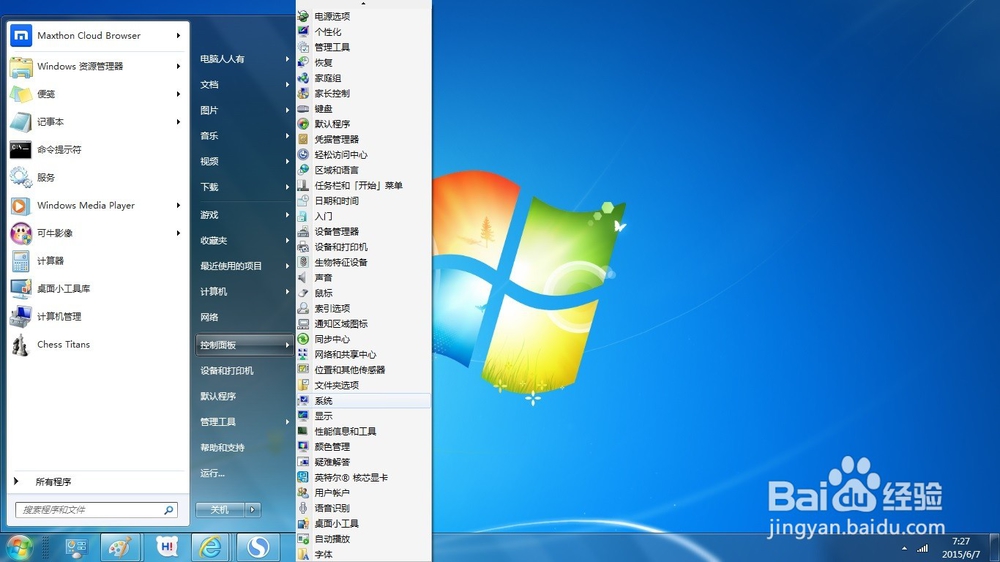
2、控制面板→系统和安全
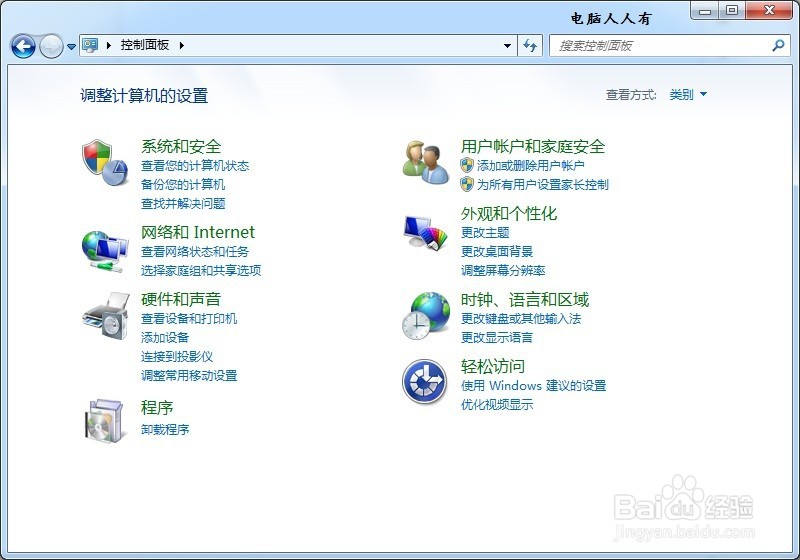
3、系统和安全→BitLoker驱动器加密
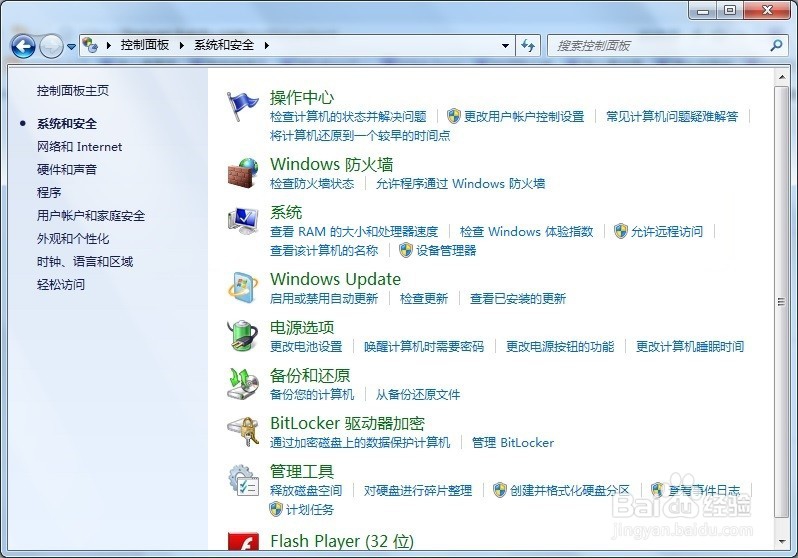
4、按Windows+R组合键调出运行窗口,输入命令(点击确定)也能打开该项目:control.exe /name Microsoft.BitLockerDriveEncryption
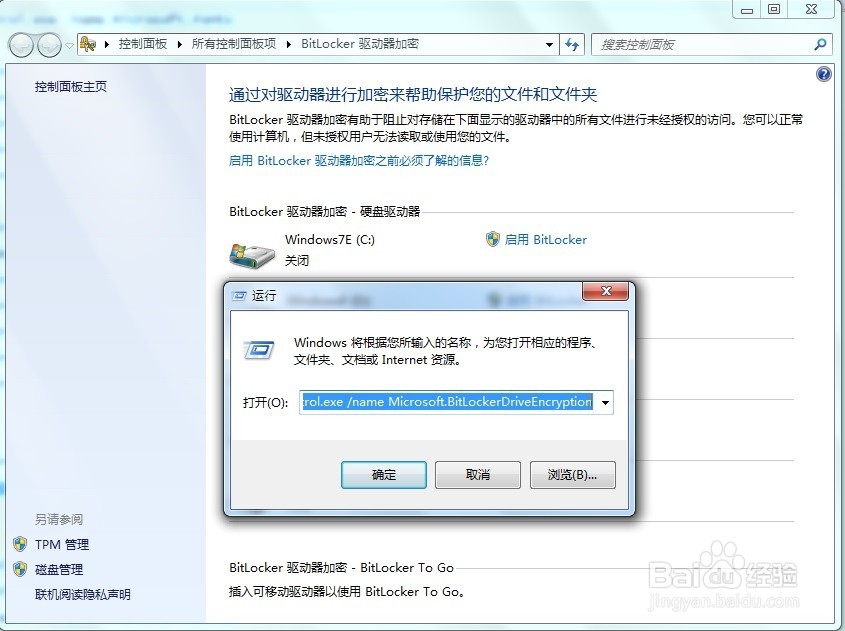
5、BitLocker 驱动器加密。
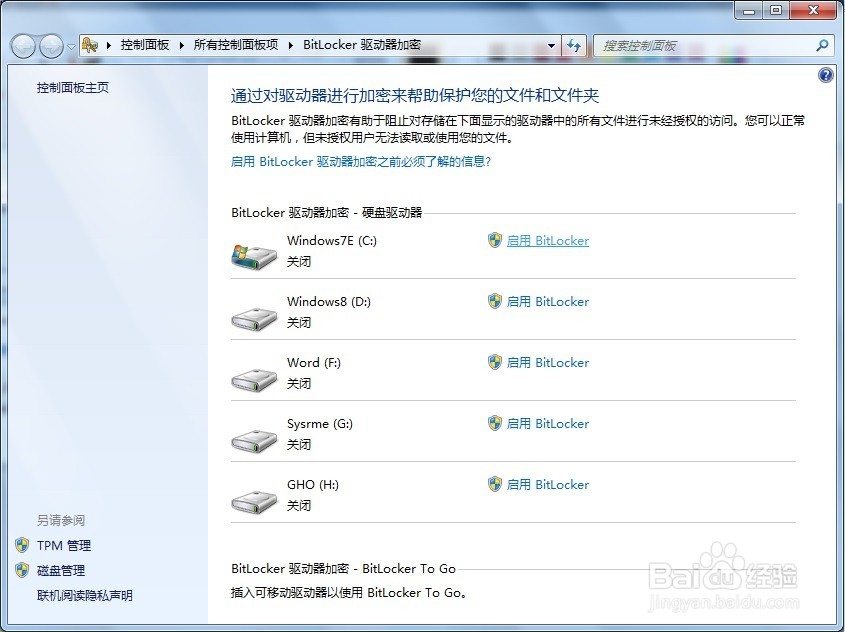
6、对驱动器加密(有时候因为权限的关系,不能对驱动器加密),不要强求,以免进不去操作系统!
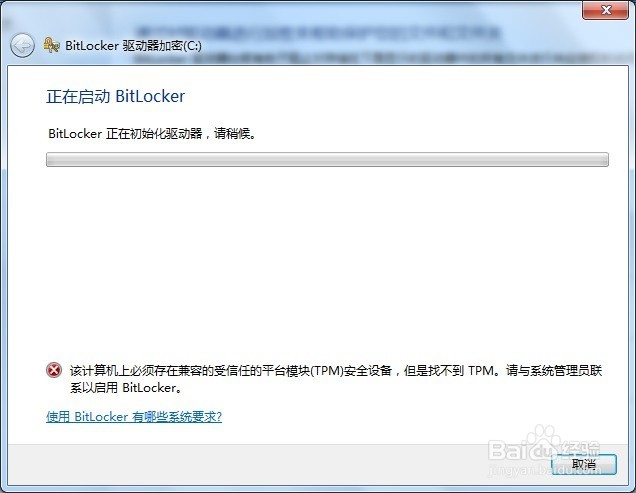
7、对u盘进行加密。
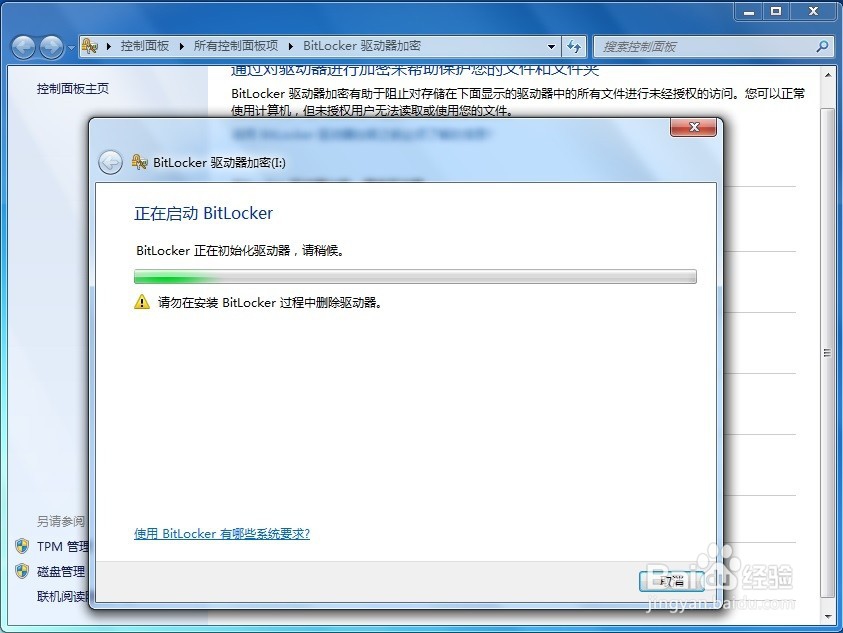
8、输入密码等相关讯息。

9、TPM帮助
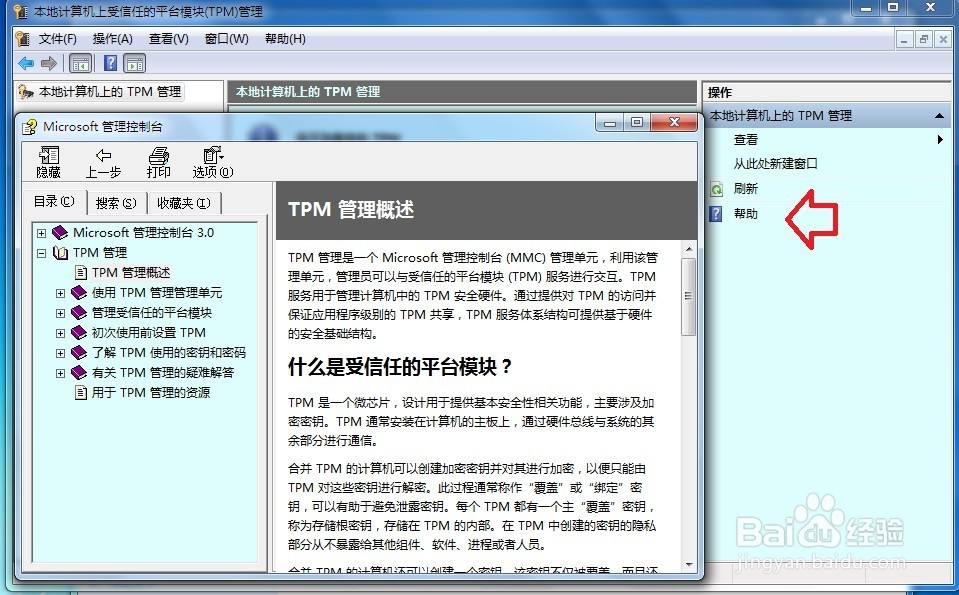
10、需要从BIOS中开启相应的功能。
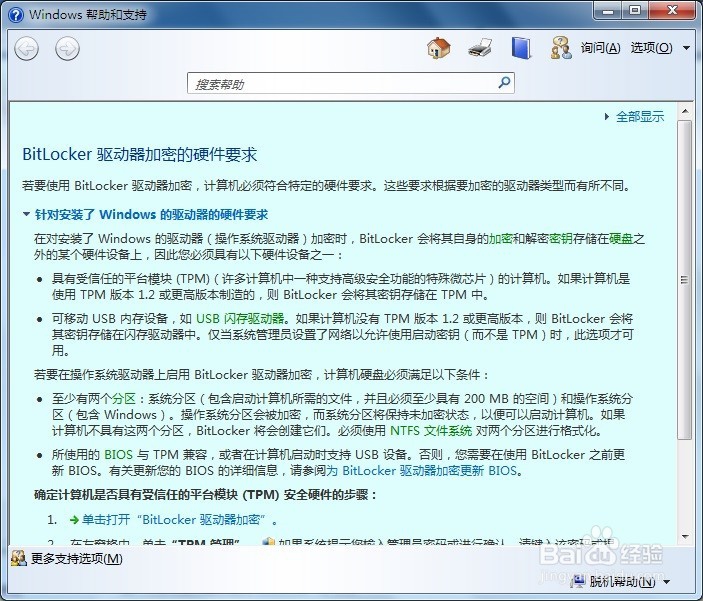
11、如经常使用该功能,可以右键点击该项目→创建快捷方式→在桌面就会生存一个快捷图标(便于使用)。
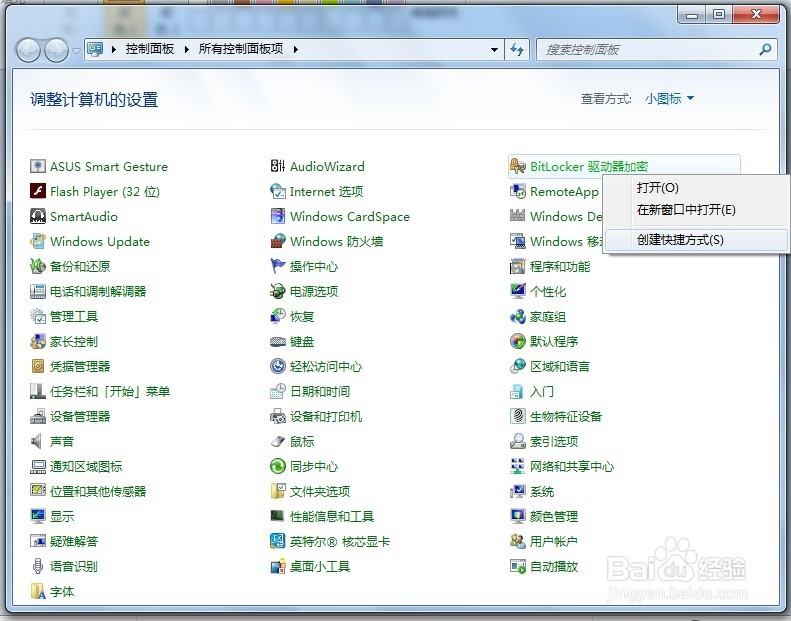
声明:本网站引用、摘录或转载内容仅供网站访问者交流或参考,不代表本站立场,如存在版权或非法内容,请联系站长删除,联系邮箱:site.kefu@qq.com。
阅读量:63
阅读量:107
阅读量:84
阅读量:31
阅读量:77